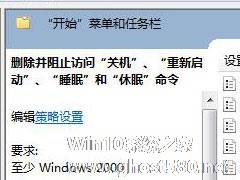-
Win7桌面图标显示不正常怎么办?Win7桌面图标显示不正常的解决方法
- 时间:2024-11-15 13:28:50
大家好,今天Win10系统之家小编给大家分享「Win7桌面图标显示不正常怎么办?Win7桌面图标显示不正常的解决方法」的知识,如果能碰巧解决你现在面临的问题,记得收藏本站或分享给你的好友们哟~,现在开始吧!
最近有Win7用户反映,电脑开机后,桌面图标显示不正常,所有的图标都变成了白色未知图标,尽管不影响程序的正常使用,但看着总觉得不舒服。那么,Win7桌面图标显示不正常怎么办呢?下面,我们就一起往下看看Win7桌面图标显示不正常的解决方法。

方法/步骤
方法一、操作简单,但有可能不能修复成功
右键单击桌面空白处--个性化--单击左上方的“更改桌面图标”--再单击窗口的“还原默认值”即可。

方法二、手动清除图标缓存,一定有效
新建文本文档,把以下代码复制进去,并修改文本后缀.txt为.bat,此时得到一个.bat的可运行程序。
代码:
@echo off
taskkill /f /im explorer.exe
CD /d %userprofile%\AppData\Local
DEL IconCache.db /astart explorer.exe
echo 执行完成
双击得到的程序,运行后,桌面会变得没有任何图标,此时打开任务管理器窗口,点“新建任务”--输入“explorer.exe”--“确定”,你会发现,桌面图标又正常显示回来了。


以上就是Win7桌面图标显示不正常的解决方法,按照以上方法进行操作,相信桌面图标就能恢复正常形态了。
以上就是关于「Win7桌面图标显示不正常怎么办?Win7桌面图标显示不正常的解决方法」的全部内容,本文讲解到这里啦,希望对大家有所帮助。如果你还想了解更多这方面的信息,记得收藏关注本站~
【Win10系统之家★文章,未经允许不得转载!】
相关文章
-

Win7桌面图标显示不正常怎么办?Win7桌面图标显示不正常的解决方法
最近有Win7用户反映,电脑开机后,桌面图标显示不正常,所有的图标都变成了白色未知图标,尽管不影响程序的正常使用,但看着总觉得不舒服。那么,Win7桌面图标显示不正常怎么办呢?下面,我们就一起往下看看Win7桌面图标显示不正常的解决方法。
方法/步骤
方法一、操作简单,但有可能不能修复成功
右键单击桌面空白处--个性化--单击左上方的“更改桌面图标... -

有的朋友在使用Win7系统的时候习惯了桌面图标的大小,可是不知道因为什么操作就导致了Win7图标显示不正常。这个图标不正常的问题又分为Win7图标变大了或者是Win7图标变小了,其实这两个问题都属于一个问题。只需要通过下面的三个步骤,就可以实现Win7图标怎么变小或者变大的效果。赶紧来看看操作方法吧。
第一步、进入win7系统后,我们在系统桌面上,右键单击桌面空白位置处,... -
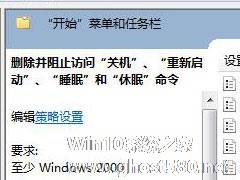
ghost win7关机时一直显示正在注销怎么办?win7无法正常关机的解决方法
win7系统虽然已停止更新服务,但是不少用户还是会选择使用它。近来有一些用户反馈电脑关机后,一直显示正在注销,无法正常关机,这要如何解决?通常出现这类问题是策略组设置上有问题,我们需要对其进行修复即可。下面小编就教大家Win7系统关机是一直显示正在注销的解决方法。
详细如下:
1、同时按下“Win+R”快捷键打开运行窗口,输入“gpedit.msc”并点击“确... -

Win7homebasic也就是Win7家庭普通版,是Win7面向家庭用户,满足家庭娱乐需求的一款系统。虽然大家现在使用Win7旗舰版比较多,但是家庭版也有它的许多优点吸引着部分人群,为了让界面显得更清爽,刚装的Win7家庭普通版桌面上是没有图标的,只有一张干净的壁纸,而且无法将图标从菜单栏中拖到桌面,若想要将“我的电脑”、“回收站”等图标显示在桌面上,可以采用如下方法。
...